相信很多用户都在使用联想笔记本。联想笔记本电脑虽然品质优良,但使用时间长了难免会出现问题。这时我们可以通过U盘重装系统来解决问题。不过U盘重装需要设置U盘启动,很多用户觉得这一步比较困难。那么让我向您展示如何为联想笔记本设置USB 闪存驱动器。
1、首先打开电脑,按“F2”键进入BIOS设置。使用箭头键选择“重新启动”选项。找到下面的“OS Optimized Defaults”并按Enter键确认。在弹出的窗口中选择“禁用”。然后按回车键确认;如下图所示:
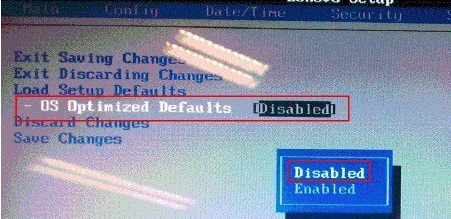
2、其次,使用方向键选择启动选项,按F9键在弹出的窗口中选择“YES”,按Enter键确认。
最后选择UEFI/LegacyBoot选项并按Enter键确认。在弹出的窗口中选择Legacy only,按Enter键确认。如下所示:
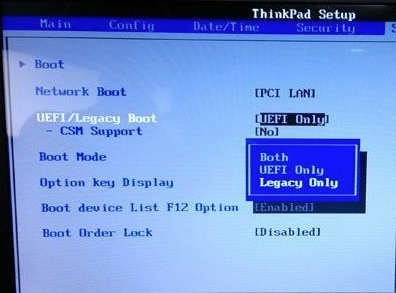
3、完成以上操作后,按F10保存退出。之后我们就可以安全的在电脑上安装系统了。
最后选择启动项后按回车键确认,电脑将自动进入U盘工具主菜单。
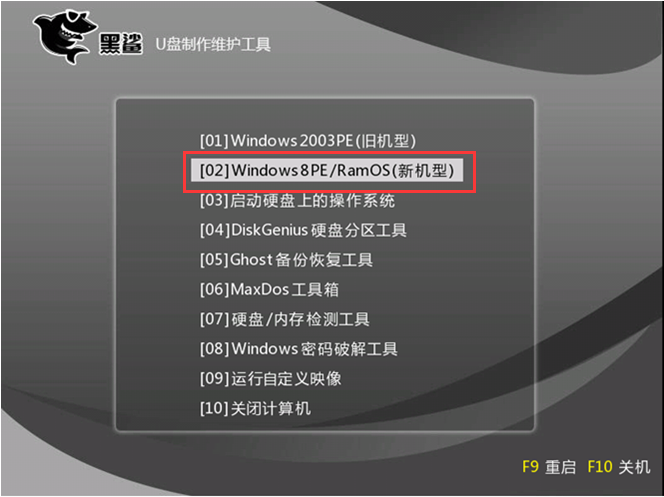
以上就是小编为大家带来的联想笔记本如何设置U盘启动的内容。通过U盘启动设置,我们可以进入U盘启动的PE系统并重装系统。
分享到: